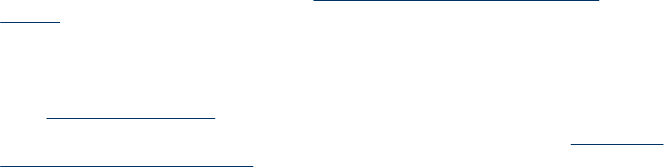-
die kabelverbindung vom galaxy s8 zum drucker scheint unterbrochen zu sein - ohne erkennbaren grund - wo muß ich suchen? Eingereicht am 26-6-2023 20:30
Antworten Frage melden -
Die Tintenpatronen werden vor jedem Drucken neu ausgerichtet, warum Eingereicht am 27-3-2023 10:14
Antworten Frage melden -
Mein Drucker HP officejet 6500a zeigt folgende Fehlermeldung.
Antworten Frage melden
Informationen im Druckerhandbuch 06x61011b.
Wo finde ich die Informaton? Eingereicht am 22-1-2023 16:35 -
Mein Drucker lässt sich nicht ausschalten. Fehlermeldung: Ausschalten und Einschalten. Nützt aber nichts. Tinte wahrscheinlich leer. Wie kann ich diesen Fehler beheben? Eingereicht am 24-8-2022 18:36
Antworten Frage melden -
Sprache eines Landes ändern von polisch auf deutsch Eingereicht am 12-7-2022 11:34
Antworten Frage melden -
auf der Kopie fehlen ca. 2 cm vom unteren Rand des Originals Eingereicht am 26-5-2022 11:35
Antworten Frage melden -
Wie reinigt man den Druckkopf? Nur Schwarz/weissdruck nach patronenwechsel Eingereicht am 10-5-2022 19:34
Antworten Frage melden -
HP Drucker 6500 druckt nicht nach Patronen tausch,
Antworten Frage melden
Kommentar des Druckers -Tintenpatronen scheinen zu fehlen oder sind beschädigt. Eingereicht am 15-4-2022 21:09 -
obwohl eine neue Druckerpatrone eingesetzt wurde, meldet der Drucker einen Fehler:
Antworten Frage melden
Patrone defekt oder leer. Eingereicht am 31-3-2022 17:33 -
obwohl eine neue Druckerpatrone eingebaut wurde, meldet der Drucker, Patrone ist leer, oder beschädigt. Eingereicht am 31-3-2022 17:29
Antworten Frage melden -
der Ausdruck ist sehr schwach - wie kann man das ändern ?
Antworten Frage melden
Eingereicht am 21-1-2022 09:43 -
Druckerpatronen scheint fehlerhaft zu sein oder zu fehlen Eingereicht am 13-10-2021 12:49
Antworten Frage melden -
Wie erreiche ich die optimale Farbqualitaet Officejet 6500 Eingereicht am 11-1-2021 19:37
Antworten Frage melden -
Wie aktivierte ich eine Bluetooth-Verbindung mit einen MacBook Pro (OS X 10.6.8) Eingereicht am 11-9-2020 14:26
Antworten Frage melden -
keine Scanoption, wie kann ich diesen Fehler beseitigen? Eingereicht am 11-7-2020 20:37
Antworten Frage melden -
Meine Kopien werden komplett schwarz.
Antworten Frage melden
Woran kann es liegen? Eingereicht am 11-5-2020 20:41 -
Allgemeiner Druckerfehler 0x6101
Antworten Frage melden
Patronenwagen fährt zum Wechseln der Patronen nicht in die Mitte des Druckers Eingereicht am 10-4-2020 17:55 -
Wie kann ich meinen Drucker mit meinem WLAN verbinden? Eingereicht am 16-3-2020 11:23
Antworten Frage melden -
Obwohl alle Farben vorhanden sind kommt nur weißes Papier aus dem Drucker
Antworten Frage melden
Woran kann das liegen? Eingereicht am 13-2-2020 18:46 -
folgende Druckerpatrone scheint zu fehlen oder beschädigt zu sein gelb.
Antworten Frage melden
Wurde erneuert Eingereicht am 29-12-2019 17:44 -
ich möchte eine Kopie als Fotokopie verkleinern, wie stelle ich das ein Eingereicht am 11-11-2019 10:24
Antworten Frage melden -
Hallo Ich habe ein problem mit meinem HP Drucker. Es sind neue Patronen drin doch er lässt sich nicht hoch fahren, und es zeigt streifen an, und er meldet auch dass die Patronen leer sind. Eingereicht am 12-7-2019 16:02
Antworten Frage melden -
hp Drucker Color Laser Jet MFP M 177fw, Anleitung zum Drucker Trommel Wechsel. Eingereicht am 8-7-2019 17:32
Antworten Frage melden -
Fehlermeldung: ein Problem mit dem Drucker ist aufgetreten. Information im Druckerhandbuch 0x61011beb
Antworten Frage melden
?? Eingereicht am 6-1-2019 17:13 -
Wie kann ich Briefumschläge verschiedener Größen drucken
Antworten Frage melden
Eingereicht am 28-10-2018 10:00 -
neue tintenpatronen scheinen zu fehlen oder beschädigt zu sein . Eingereicht am 2-10-2018 11:57
Antworten Frage melden -
nach dem Drucken mit Fotopapier zieht der Drucker das normale Druckerpapier nicht ein. Er arbeitet und arbeitet aber es passiert nichts Eingereicht am 14-8-2018 10:56
Antworten Frage melden -
Drucker druckt nicht, obwohl Farbpatronen noch in Ordnung sind Eingereicht am 13-8-2018 14:48
Antworten Frage melden